Hur man aktiverar dataskydd på iPhone 7 och 7 Plus
Dataskydd har alltid varit oro för alla iPhone-användare. Varje användares första prioritet är att göra sina data säkrare och säkrare så att ingen får hand till sina viktiga data. I dagens tekniska värld vill varje individ att deras smartphone ska ha ett extra lager av säkerhet eftersom de kan tappa sin telefon och någon främling kan hamna på att missbruka data och information som kan vara viktig och värdefull. Så i den här artikeln kommer du att lära känna processen till Aktivera dataskydd på iPhone 7 och 7 Plus.
Aktivera dataskydd på iPhone 7 och 7 Plus
Det finns få metoder som hjälper till med dataskydd som ges nedan. Vi kan till och med säga dem ett extra lager av säkerhet.
Metod 1: Ställ in lösenord
lösenord är i princip Apples lösenordssystem. Det består av en serie siffror som du kan använda för att skydda vissa funktioner och inställningar på din enhet. De är ganska svåra att bryta, särskilt om du tar dig tid att göra dem ganska komplicerade. Självklart som med alla lösenord eller lösenord måste det vara tillräckligt starkt för att andra inte kan gissa det. Processen för att ställa in lösenord ges nedan:
Steg 1: Gå till inställningar app på din iPhone.
Steg 2: Bläddra ner och välj Tryck på ID och lösenord.

Steg 3: Återigen bläddra ner och välj Slå på lösenordet.
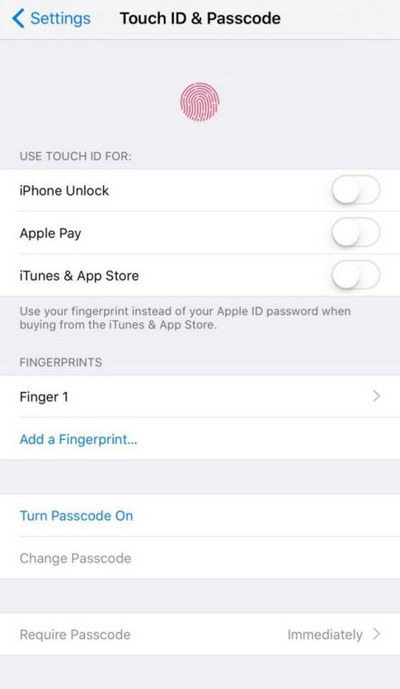
Steg 4: Du kommer att se en skärm där du ber dig att ange ett lösenord (du får till och med ett meddelande om ditt lösenord är enkelt). Återigen ange samma lösenord för att verifiera lösenordet.
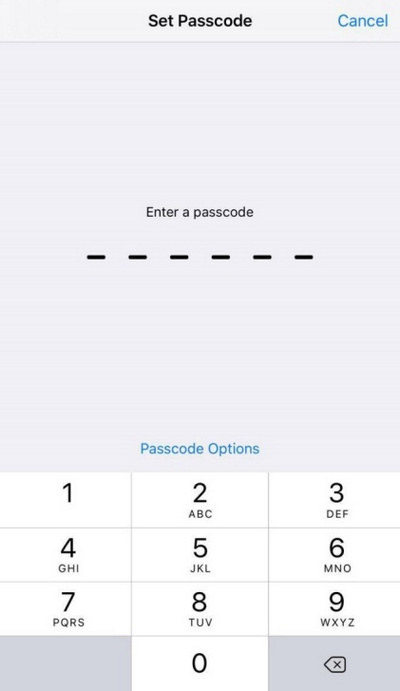
Du kan se lösenordalternativ precis ovanför sifferklaviaturen. Där har du olika alternativ som anpassad alfanumerisk kod, anpassad numerisk kod och 4-siffrig numerisk kod.
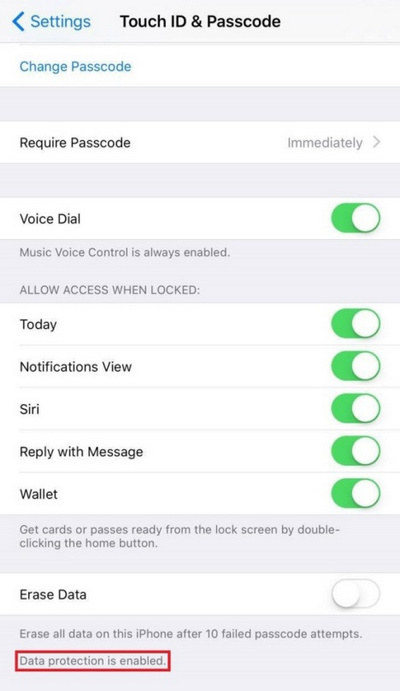
För att veta om du har aktiverat dataskydd, bläddra bara ner skärmen Touch ID & Passcode och se längst ner. Där kan du se "Dataskydd är aktiverat”. Nu är du redo att gå och känna dig säker på dina viktiga data. Endast ditt lösenord kan öppna filen / appen som innehåller data.
Metod 2: Ställ in Touch ID-fingeravtryck
Steg 1: Gå till inställningar app på din iPhone.
Steg 2: Bläddra ner och välj Tryck på ID och lösenord.
Steg 3: Klicka på Lägg till ett fingeravtryck alternativ. (Du ser en översikt över Touch ID och leder dig processen för att ställa in fingeravtrycket).
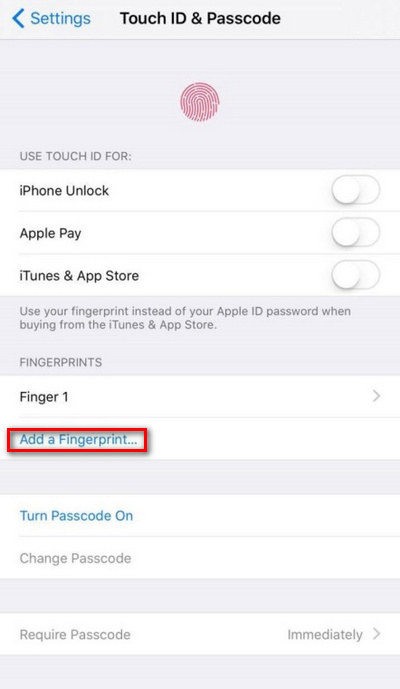
Steg 4: Gör processen som den riktar och du kan ställa in Touch ID-fingeravtryck.
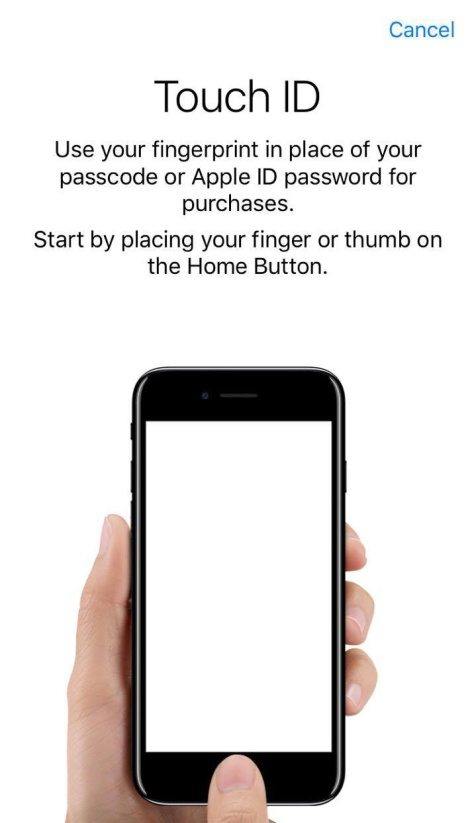
Du kan välja Touch ID-fingeravtryck för att säkra digdata. Utan ditt fingeravtryck kan ingen öppna din iPhone och komma åt dina data. Du kan också lägga till flera fingeravtryck på din iPhone. Du behöver bara klicka på Lägg till ett fingeravtryck och följ processen.
Så nu har du lärt dig Hur man aktiverar dataskydd på iPhone 7 och 7 Plus. Förhoppningsvis kommer du att använda dessa metoder och göra dina data säkrare. Om du har några nya metoder för att skydda data i iPhone 7/7 Plus, meddela oss i kommentaravsnittet nedan.









